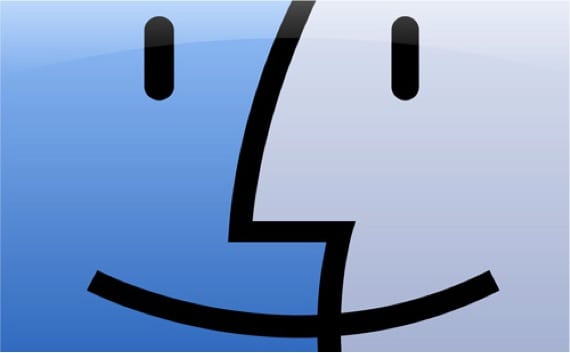
OS X இல், எல்லா கோப்பு வகைகளிலும் இயல்புநிலை பயன்பாடு உள்ளது, அவற்றை நீங்கள் இருமுறை கிளிக் செய்யும் போது திறக்கும். நாம் ஒரு PDF அல்லது PNG கோப்பில் இருமுறை கிளிக் செய்தால், மேக் பெரும்பாலும் திறக்கப்படும் "முன்னோட்ட", ஆப்பிளின் இயல்புநிலை PDF பார்வையாளர் மற்றும் பட கோப்பு பயன்பாடு.
உதாரணமாக, நீங்கள் அடோப் ரீடர் போன்ற பயன்பாட்டை நிறுவியிருந்தால், அதை இயல்புநிலை PDF பயன்பாடாக அமைக்க நீங்கள் அனுமதி வழங்க வேண்டும், இதனால் அனைத்து PDF கோப்புகளும் அபோப் ரீடரில் திறக்கப்படும்.
காலப்போக்கில் எங்கள் விருப்பத்தேர்வுகள் மாறுகின்றன, நாம் விரும்புவதாலோ அல்லது அதற்காக நாம் பயன்படுத்தும் நிரல்களை வேறுபடுத்துவதாலோ. கூடுதலாக, எல்லா JPEG களும் ஒரு பயன்பாட்டில் திறக்கப்பட வேண்டும் என்று நாங்கள் விரும்புகிறோம், ஆனால் ஃபோட்டோஷாப்பில் திறக்க ஒரு குறிப்பிட்டது. இந்த இரண்டு சூழ்நிலைகளையும் எவ்வாறு கையாள்வது என்பதை இங்கே காண்பிக்கிறோம்.
முதலில், ஒரு கோப்பு வகையின் அனைத்து ஆவணங்களும் திறக்கப்படும் இயல்புநிலை பயன்பாட்டை மாற்ற, அந்த வகையிலான ஒரு கோப்பைக் கிளிக் செய்வோம், எடுத்துக்காட்டாக, ஒரு PDF கோப்பு. பின்னர் கோப்பில் வலது கிளிக் செய்து (அல்லது கண்ட்ரோல்-க்ளிக்) தேர்ந்தெடுப்போம் தகவல்களைப் பெறுங்கள் இதன் விளைவாக சூழல் மெனுவில். தகவல் சாளரத்தின் அடிப்பகுதியைத் திறந்து திறக்கும் என்று பார்ப்போம் "திறக்க:"
இப்போது இந்த பகுதிக்கு அடுத்துள்ள சிறிய முக்கோணத்தில் கிளிக் செய்கிறோம், அல்லது, அது ஏற்கனவே திறந்திருந்தால், அந்த கோப்பு வகைக்கு இயல்புநிலையாக அமைக்க விரும்பும் பயன்பாட்டைத் தேர்ந்தெடுப்போம். அடுத்து, பொத்தானைக் கிளிக் செய்க எல்லாவற்றையும் மாற்று ... அந்த பகுதிக்கு கீழே மற்றும் அதன் பின்னர், அந்த வகையின் அனைத்து கோப்புகளும் உங்கள் விருப்பப்படி பயன்பாட்டில் திறக்கப்படும்.
இப்போது, ஒரு குறிப்பிட்ட பயன்பாட்டில் ஒரு குறிப்பிட்ட கோப்பைத் திறக்க விரும்பினால், இயல்புநிலை பயன்பாடு மாற்றப்படும், அதற்காக நாம் கோப்பில் வலது கிளிக் செய்து விசையை அழுத்தவும் alt விசைப்பலகை. தி உடன் திறக்கவும் சூழல் மெனுவிலிருந்து மாறும் "இந்த பயன்பாட்டுடன் எப்போதும் திறக்கவும்", மற்றும் தேர்ந்தெடுக்கப்பட்ட கோப்பை எல்லா நேரத்திலும் திறக்க எந்த பயன்பாட்டைப் பயன்படுத்த விரும்புகிறோம் என்பதைத் தேர்வுசெய்ய இது அனுமதிக்கும், முன்னிருப்பாக நாங்கள் எந்த பயன்பாட்டை அமைத்திருந்தாலும் சரி.
மேலும் தகவல் - .Flac கோப்புகள் என்றால் என்ன, அவற்றை OSX இல் எவ்வாறு இயக்குவது?
ஆதாரம் - மேக் சட்ட்
சிறந்த விளக்கம் பருத்தித்துறை, பகிர்ந்தமைக்கு மிக்க நன்றி, வாழ்த்துக்கள்.
பி.டி.எஃப் ஆவணங்கள் நேரடியாக முன்னோட்டத்தினாலேயே இருக்கும் என்பதை நான் எவ்வாறு மீண்டும் நிறுவ முடியும், ஃபால்ஸ் பிளேயரால் அல்ல
நல்ல எமிலியோ,
கோப்பில் வலது கிளிக் செய்து தேர்ந்தெடுக்கவும்: மற்றவற்றுடன் திறக்கவும்
நீங்கள் விரும்பியதைக் குறிப்பதன் மூலம் தேடித் தேர்ந்தெடுக்கவும்.
மேற்கோளிடு
மிக்க நன்றி. துல்லியமான மற்றும் பயனுள்ள.
உங்கள் அருமையான விளக்கத்திற்கு நன்றி.
நிச்சயமாக, சுருக்கமான ... மிக நன்றாக விளக்கப்பட்டுள்ளது.
நன்றி